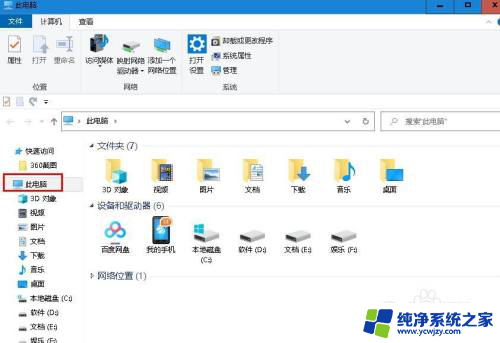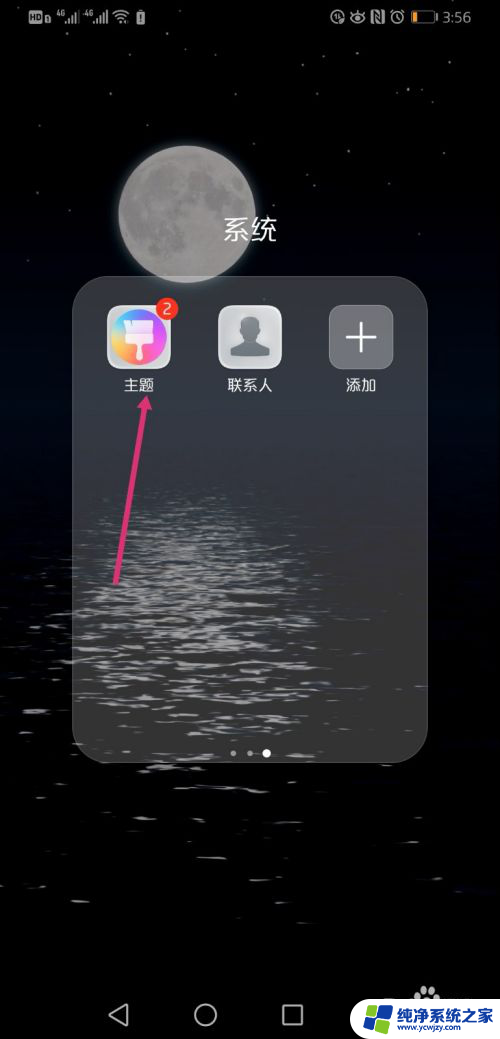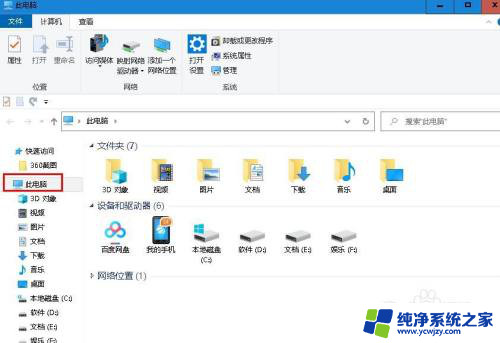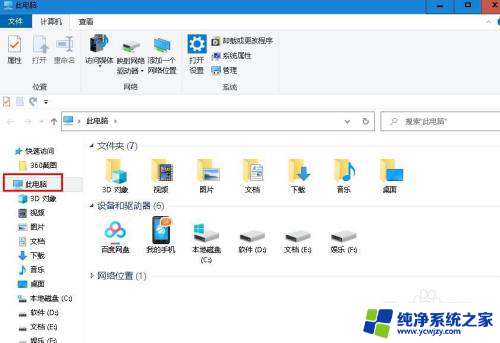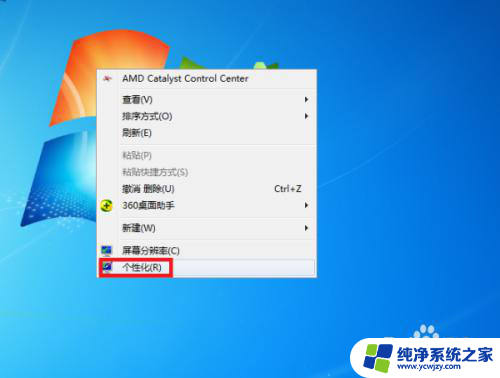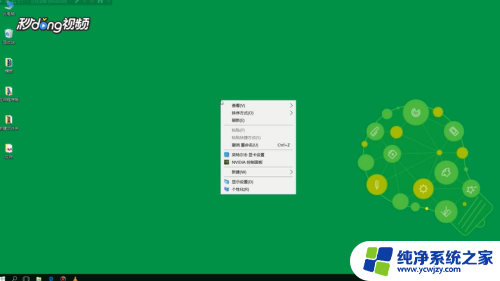如何删除壁纸图片 如何在Windows 10系统中删除桌面壁纸
更新时间:2023-11-01 18:06:37作者:xiaoliu
如何删除壁纸图片,在Windows 10系统中,桌面壁纸是我们个性化桌面的重要元素之一,有时候我们可能需要删除一些旧的壁纸图片,以便为桌面提供更清爽的外观。如何删除这些桌面壁纸呢?在本文中我们将探讨如何在Windows 10系统中删除桌面壁纸,帮助您轻松实现个性化桌面的愿望。无论您是想删除单个壁纸还是清空整个壁纸库,本文都将为您提供简单易懂的步骤和操作指南。让我们一起来了解如何删除Windows 10系统中的桌面壁纸吧!
方法如下:
1.启动文件资源管理器,点击“此电脑”。
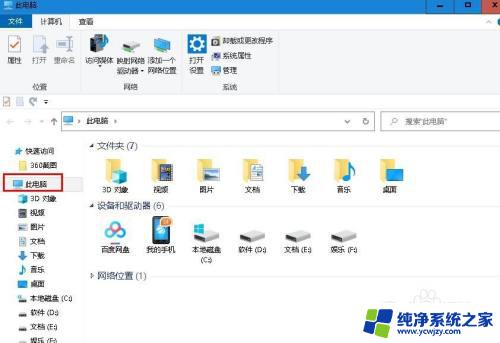
2.双击“本地磁盘C" 。
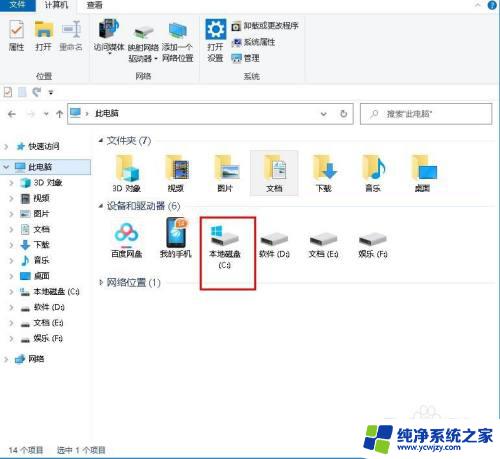
3.双击“Windows“ 文件夹。

4.双击“Web”文件夹
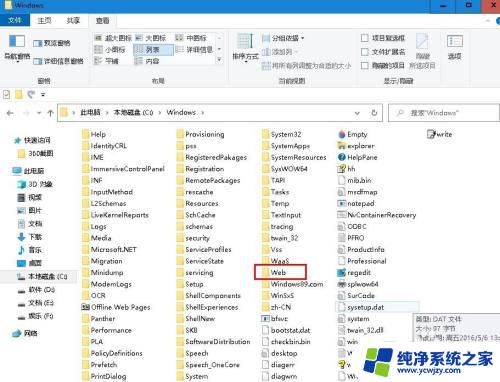
5.查看文件夹里的图片,找到你要删除的图片右键点击选择“删除”。
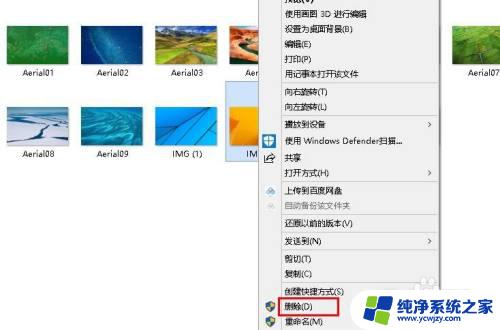
6.如果是自己在本地添加或应用商店下载的图片,在个性化设置页面直接点击该图片。选择“删除”。
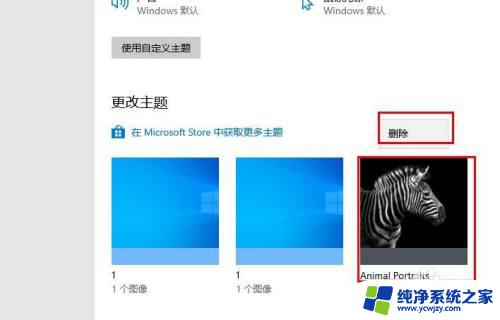
以上就是如何删除壁纸图片的全部内容,有遇到这种情况的用户可以按照小编的方法来进行解决,希望这些方法可以帮助到大家。